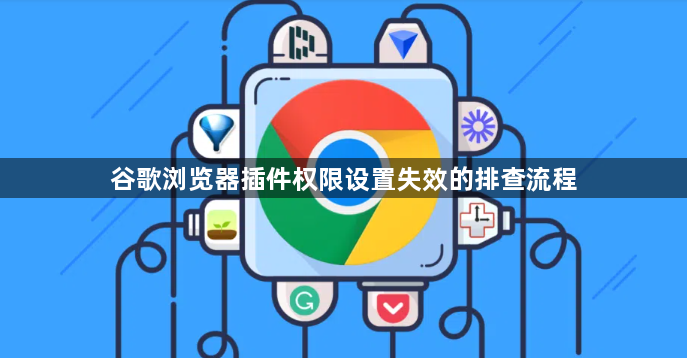
1. 检查插件管理页面:打开谷歌浏览器,点击右上角的三个点,在弹出的菜单中选择“更多工具”,接着点击“扩展程序”,进入插件管理页面。查看已安装的插件列表,确认出现问题的插件是否仍在列表中,以及其状态是否正常。
2. 查看权限详情:在插件管理页面中,找到需要查看权限的插件,点击其右侧的“详细信息”按钮(通常是一个带有箭头的图标)。在打开的详情页面中,仔细查看该插件所拥有的各种权限,如访问特定网站、读取浏览数据、修改浏览器设置等,确认权限设置是否符合预期。
3. 调整权限设置:对于部分插件,如果发现其某些权限不必要或设置不当,可以尝试进行调整。在插件详情页面中,寻找相关的权限设置选项,通常会以开关或下拉菜单的形式呈现。根据实际需求,取消勾选不必要的权限,然后点击“确定”保存更改。
4. 重新安装插件:如果上述方法无法解决问题,可以考虑卸载出问题的插件,然后重新从官方渠道下载并安装。安装完成后,再次进行权限设置,看是否能恢复正常。
5. 检查浏览器更新:确保谷歌浏览器已更新到最新版本。旧版本的浏览器可能存在与插件兼容性方面的问题,导致权限设置失效。点击右上角的三个点,选择“帮助”>“关于 Google Chrome”,浏览器会自动检查更新并提示用户安装。
6. 查看系统时间和语言设置:系统的时间和语言设置可能会影响插件的权限。确保系统时间准确,并且语言设置与插件要求的一致。如果插件需要特定的语言环境才能正常运行,可能需要调整系统的语言设置。
7. 使用无痕模式测试:打开谷歌浏览器的无痕模式(快捷键通常是Ctrl+Shift+N),在该模式下尝试使用插件,看是否能正常使用。如果在无痕模式下插件权限正常,可能是普通浏览模式中的缓存或设置问题导致的。
8. 检查防火墙和杀毒软件:防火墙或杀毒软件可能会阻止插件的某些功能或权限请求。暂时关闭防火墙或杀毒软件,然后再次尝试设置插件权限,看是否能够生效。如果确实是防火墙或杀毒软件的问题,可以将插件添加到白名单中,或者调整相关设置以允许插件的正常运行。
通过以上步骤,您可以有效掌握谷歌浏览器插件权限设置失效的排查流程。如果问题仍然存在,建议检查是否有其他软件或系统设置影响了浏览器的正常功能。







